Consell ràpid: com veure el vostre historial de compres de Google Play

Revisa les aplicacions que has comprat a Google Play amb el teu dispositiu Android o l'ordinador. El procés dura menys d'un minut.
Quan rebeu el vostre dispositiu Android, una de les primeres coses que feu és personalitzar-lo . Afegeix les teves aplicacions preferides i canvies tot tipus de coses. Però al cap d'un temps, el que has canviat s'avorreix, i és hora d'un altre canvi. Una de les coses que potser voldreu canviar són les icones. Potser voleu fer les icones més grans o més petites o fer-les semblar diferents.
Per donar un aspecte diferent a les icones de les vostres aplicacions, haureu d'instal·lar una aplicació de tercers, però si us agrada el que veieu, val la pena instal·lar-ho. Les aplicacions següents que us ajudaran a donar un nou aspecte al vostre telèfon són gratuïtes, de manera que si no esteu satisfet amb el que veieu, sempre podeu desinstal·lar l'aplicació.
Podeu fer moltes coses amb Nova Launcher , i això inclou canviar l'aparença de les vostres icones. Un cop hàgiu baixat l'aplicació, aneu a la configuració de Nova . Podeu accedir a la configuració mitjançant la icona de l'aplicació que dirà Configuració. Un cop hi hàgiu, aneu a la pantalla d'inici , seguit de Disseny d'icones .

A Icon Layout, podeu triar fer tot tipus de coses a les aplicacions d'icones. Per exemple, amb el control lliscant, podeu canviar la mida de la icona de l'aplicació. A la secció d'etiquetes, veureu un altre control lliscant que us permetrà canviar la mida del text sota l'aplicació. Si toqueu el menú desplegable sota l'opció Font, podeu canviar l'estil del text; per exemple, podeu triar entre Normal, Mitjà, Condensat i lleuger.
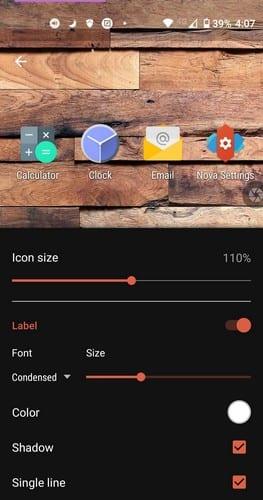
L'opció de color us permetrà canviar el color del text. També podeu marcar o no la casella per donar una mica d'ombra o una línia única al text. Nova també us permet decidir quantes icones d'aplicació voleu per fila. Podeu fer-ho si aneu a Configuració > Pantalla d'inici > Quadrícula d'escriptori . Aquí haureu de fer lliscar el número del costat per triar quantes aplicacions veureu per fila. Els números de la part inferior us permetran canviar el nombre de files.
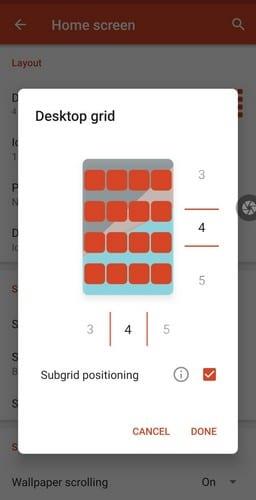
A mesura que feu els canvis a les files i les icones, veureu com serà en temps real. Quan hàgiu acabat, no us oblideu de tocar el botó Fet a la part inferior dreta.
Si teniu un dispositiu Samsung, podeu canviar les aplicacions d'icones sense instal·lar una aplicació de tercers. Aneu a Configuració, seguit dels temes.

A la part inferior, toqueu l'opció Icona i veureu una gran varietat d'estils d'icones. Alguns seran gratuïts mentre que els altres haureu de pagar.

Per donar un canvi d'imatge complet a les icones de l'aplicació, potser voldreu provar el canviador d'icones Ume . El que fa l'aplicació és que canvia la icona de l'aplicació per la imatge que afegiu. L'aplicació ja inclou algunes imatges predeterminades, però també us ofereix l'opció d'afegir les vostres pròpies imatges. Quan obriu l'aplicació per primera vegada, trieu una aplicació la icona de la qual vulgueu canviar.

La nova imatge de la icona pot ser qualsevol de les imatges que veieu. Podeu triar entre categories com ara Natura, Espai, Tecnologia i Esports. Per afegir una imatge de la galeria del teu dispositiu, toca l'opció Galeria i tria si vols fer una foto o carregar-ne una des de la galeria del teu dispositiu. També podeu canviar la forma de la icona de l'aplicació. Les opcions per triar són:
L'aplicació mostrarà una vista prèvia de com serà la icona de la teva nova aplicació en temps real. També podeu canviar el nom de la icona de l'aplicació. Toqueu la icona del llapis a la dreta del nom actual i doneu-li un nom nou. Quan estigueu satisfet amb l'aspecte de la icona de l'aplicació, toqueu el botó D'acord a la part superior dreta.
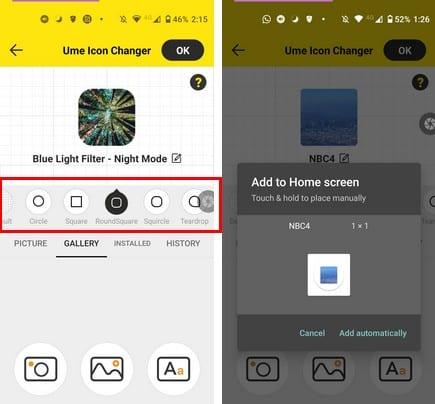
Al final, veuràs l'opció d'afegir automàticament la icona de la teva nova aplicació. Però, arrossegant-lo fora de la seva caixa, podeu col·locar-lo on vulgueu manualment.
Donar un nou aspecte a les icones de les vostres aplicacions sempre és benvingut. En fer-ho, podeu donar-li el vostre toc personal al vostre dispositiu Android. Amb Android, hi ha opcions per canviar completament l'aspecte de la icona o només canviar-les lleugerament. Quin aspecte donareu a les icones de la vostra aplicació? Fes-m'ho saber als comentaris a continuació i no t'oblidis de compartir l'article amb altres persones a les xarxes socials.
Revisa les aplicacions que has comprat a Google Play amb el teu dispositiu Android o l'ordinador. El procés dura menys d'un minut.
Deixeu de perdre a Words with Friends utilitzant els consells esmentats en aquest article.
A continuació us expliquem com podeu canviar la mida i l'estil de qualsevol icona d'aplicació al vostre dispositiu Android. Quines aplicacions gratuïtes fan això?
Inicieu Waze, seleccioneu Informació del cotxe, aneu a Més opcions d'itinerari i toqueu Carreteres de terra. Seleccioneu No permetre per indicar a Waze que eviti camins de terra.
Fes una bona rialla creant els millors mems de manera gratuïta amb aquestes aplicacions divertides i gratuïtes per a Android.
Dóna a la teva imatge el fons que es mereix canviant el fons amb una d'aquestes aplicacions gratuïtes per a Android.
No és cap secret que Google Assistant és un dels assistents digitals més potents i útils d'un telèfon intel·ligent. Google realment ha augmentat el coneixement
Diverteix-te amb les teves imatges i converteix-les en dibuixos animats divertits amb aquestes aplicacions gratuïtes per a Android.
Vegeu ràpidament quant donar per consells utilitzant una d'aquestes aplicacions gratuïtes per a Android. Un salvavides si no sou bons en matemàtiques ràpides.
Edge és un navegador excel·lent amb una llarga llista de funcions útils. Si no esteu satisfet amb la configuració del navegador, sempre podeu anar als navegadors. Canvieu el motor de cerca predeterminat de Microsoft Edge per a Android a un servei diferent. Descobriu com es fa amb aquests passos.
Si Signal no pot recuperar els vostres contactes, assegureu-vos que l'aplicació tingui permís per accedir als vostres contactes i comproveu si hi ha actualitzacions.
L'era moderna de les transaccions digitals ha estat un canvi de joc en el món de les finances. A l'avantguarda d'aquesta revolució, Google Pay n'és sens dubte
En el món interconnectat actual, la comunicació és més global que mai. Tant si esteu fent negocis internacionals, xerrant amb amics a l'estranger,
En l'àmbit dels telèfons intel·ligents, algunes de les funcions més valuoses solen ser les més ignorades. Una d'aquestes funcions, àmpliament disponible en dispositius Android,
En l'era digital actual, fer un seguiment de les nostres compres i lliuraments en línia s'ha convertit en una part integral de les nostres vides. Una manera eficaç de
Descobriu com arreglar l'activació de Bluetooth per si mateix a Android amb aquests mètodes fàcils de seguir per a principiants.
Tots hi hem estat. El moment de pànic en què no trobes el teu telèfon, el teu dispositiu més personal que fas servir per mantenir-te connectat al món.
Personalitzar la pantalla de bloqueig a Android és una manera eficaç de millorar l'experiència del vostre telèfon intel·ligent creant-ne una més personalitzada i funcional
El Samsung Galaxy S23, amb la seva impressionant gamma de funcions i capacitats robustes, és realment una meravella en l'àmbit dels telèfons intel·ligents. Un dels seus

















